Comment concevoir votre boutique Base avec le nouvel éditeur de la version Now
La nouvelle version Now de la boutique est désormais dotée de nombreuses fonctionnalités. L’un des domaines présentant de nombreuses nouvelles fonctionnalités est l’Éditeur, qui est livré avec un système de glisser-déposer, de nombreux nouveaux modèles de design et des éléments de contenu flexibles. Dans cet article, nous allons vous présenter les fonctionnalités et vous montrer comment améliorer encore votre boutique Base grâce à l’éditeur de Now.
L’une des différences fondamentales dans le nouvel éditeur est la fonction glisser-déposer : le menu de la barre latérale à gauche vous permet de naviguer dans les pages et ajouter du contenu. Le reste de votre écran montre un aperçu en direct de votre magasin.
Vous pouvez maintenant faire glisser le nouveau contenu sous l’élément de navigation Éléments de contenu de la barre latérale directement vers l’aperçu de votre boutique en ligne. Cela fonctionne partout où une zone bleue apparaît dès que vous déplacez l’élément à la position désirée avec le bouton de la souris enfoncé et que vous le relâchez ensuite :
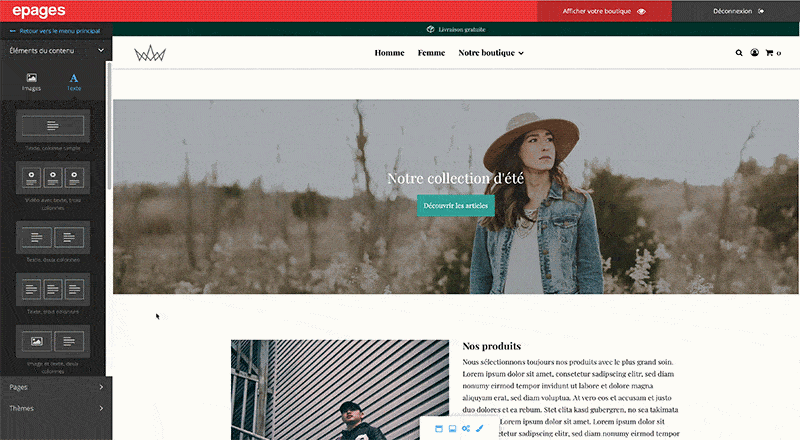
La fonction glisser-déposer dans l’Éditeur
De cette manière, vous pouvez voir directement les changements effectués sur la structure de votre boutique. De plus, les éléments peuvent être déplacés directement dans l’aperçu par glisser-déposer.
Thèmes préconfigurés
Grâce à nos nouveaux modèles de design, vous pouvez donner à votre boutique Base un aspect moderne en quelques secondes seulement. Chaque modèle a été développé par nos experts en design et comprend un thème complet pour l’ensemble de votre boutique. Ils sont gratuits et peuvent être consultés dans l’Éditeur sous la rubrique Thèmes. Cliquez sur Sélectionner un thème et découvrez directement le design terminé soit dans une boutique de démonstration, soit en aperçu dans votre propre boutique.
Dès que vous sélectionnez un thème, les éléments de contenu de votre boutique sont automatiquement transférés. Vous pouvez accéder à nouveau aux thèmes à tout moment et modifier votre design. Bien entendu, vous pouvez continuer à personnaliser le design à votre convenance. Apprenez-en plus sur les options disponibles dans la suite de cet article.
Ajout de pages et de catégories
Dès que vous passez à la version de boutique Now, toutes les pages et catégories de votre boutique Base sont automatiquement transférées dans votre boutique Now. Cela fonctionne avec notre outil que nous mettons à votre disposition lorsque vous effectuez une mise à jour. Vous verrez ensuite votre contenu dans l’éditeur sous la rubrique Pages. Vous pouvez y modifier le contenu : en ajoutant des pages et des catégories, en personnalisant la structure et en modifiant les éléments. Vous pouvez voir les éléments de vos pages, par exemple les produits, les images et les textes, dans l’aperçu de la page correspondante.
Un choix parmi de nombreux thèmes et éléments de contenu
Les éléments de contenu prennent vie au travers des photos de vos produits, des textes et autres. Vous connaissez déjà les possibilités de votre boutique Base. Dans l’éditeur de la version Now, nous avons mis à votre disposition une large sélection d’éléments nouveaux et modernes. Ajoutez non seulement des textes et des produits, mais aussi des images, des galeries, des vidéos, des cartes, des formulaires de contact et vos propres codes HTML. Dans les modèles, vous trouverez également diverses combinaisons (élément d’image sur trois colonnes, texte avec image, emplacement avec texte, vidéo avec texte, etc.), afin de donner à votre boutique votre touche personnelle. Par exemple, ajoutez des séparateurs pour placer les éléments de contenu à une distance suffisante les uns des autres et rendre la structure de votre boutique encore plus claire.
En-tête, pied de page et autres paramètres étendus
Grâce à l’Éditeur, vous pouvez ajouter des éléments modernes comme des logos, des icônes et des liens vers les réseaux sociaux dans votre en-tête et votre pied de page. Vous pouvez modifier d’autres paramètres en cliquant sur le bouton du bas de votre zone de prévisualisation (1) :
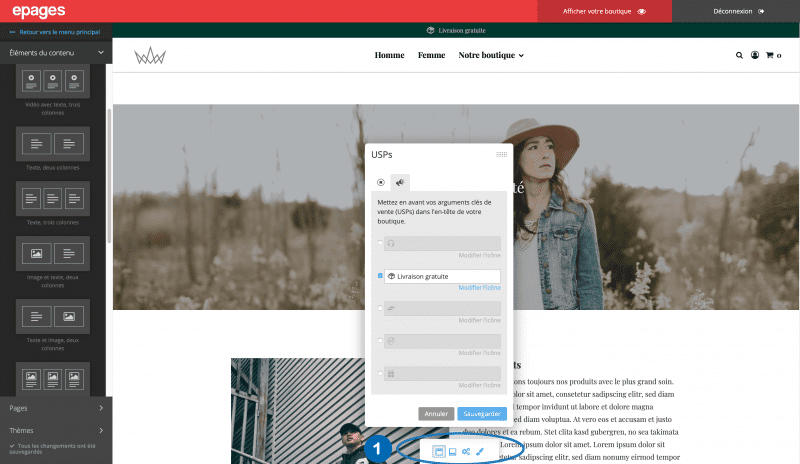
Vue d’ensemble de l´Éditeur
- Zone d’en-tête. Dans la zone d’en-tête, vous pouvez définir les paramètres de votre logo et de vos arguments de vente (USP). Vos USP (ici : livraison en 24 heures) apparaissent alors en haut sous forme de bannière. De plus, vous pouvez choisir parmi de nombreuses icônes pour visualiser vos caractéristiques.
- Zone de pied de page. Dans le menu de bas de page, vous pouvez choisir les pages devant être affichées dans la partie inférieure de votre boutique en ligne. Rendez votre boutique encore plus interactive en affichant les logos des modes de paiement et des fournisseurs de services de livraison que votre boutique propose : cochez les logos que vous souhaitez voir apparaître, sauvegardez-les et ils seront affichés dans la boutique.
- Les réseaux sociaux. Avez-vous déjà créé des comptes sur les réseaux sociaux pour votre boutique ? Avec le nouvel éditeur, vous pouvez afficher les logos dans la zone de pied de page et créer un lien direct vers vos comptes Facebook, Twitter, Pinterest, Instagram et YouTube.
- Paramètres des cookies. Ici, vous pouvez effectuer des réglages concernant le bandeau sur les cookies : vous pouvez modifier la visibilité de l’annonce, du texte et des liens.
- Google Tag Manager. Ce paramètre est très pratique pour les utilisateurs expérimentés : sans interférer avec le code source, vous pouvez facilement intégrer vos extraits de code dans l’onglet Google Tag Manager et activer ou désactiver le statut. Pour plus d’informations sur l’installation et l’intégration, veuillez consulter notre Centre d’aide.
- Définir un favicon. Dans l’onglet du navigateur situé à côté de l’URL, vous verrez généralement un logo, comme notre logo ePages ici. Sous Favicon, vous pouvez télécharger votre propre logo pour compléter l’aspect professionnel de votre boutique.
- Définir la palette de couleurs de votre boutique en ligne. Vous avez peut-être déjà développé votre propre palette de couleurs pour votre magasin lorsque vous avez conçu votre logo. Dans l’Éditeur, vous pouvez adopter ce schéma de couleurs directement pour votre boutique en ligne ou en créer un nouveau. Selon le thème, vous pouvez choisir jusqu’à cinq couleurs, dont une couleur de base et une couleur d’accent, par exemple. Vous pouvez également mettre en évidence des blocs individuels et l’en-tête en couleur.
- Polices et CSS personnalisés. Dans le nouvel éditeur, vous disposez d’un choix de polices plus large que dans votre design Base. Si vous avez déjà de l’expérience avec le CSS, vous pouvez également insérer votre propre design avec un code CSS personnalisé. Nous recommandons ces paramètres uniquement aux utilisateurs expérimentés ayant une expérience du code.
Ajoutez de la couleur à votre boutique !
Avec la version Now, vous pouvez donner à votre boutique Base un aspect unique. Les dernières fonctionnalités de l’Éditeur comprennent la possibilité d’ajouter de la couleur aux éléments de contenu. Cela permet non seulement de donner à votre boutique une image de marque en couleur et une identité plus reconnaissable, mais aussi d’améliorer la structure et la clarté des pages.
Pour une structure de couleurs récurrente, les couleurs de votre thème personnel, c’est-à-dire les couleurs déjà utilisées dans la boutique, sont disponibles dans la sélection de couleurs. Vous pouvez accéder rapidement aux couleurs déjà utilisées sur votre boutique en ligne comme suit :
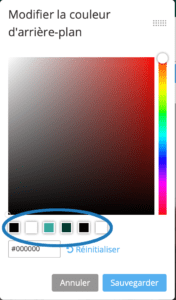
Le choix des couleurs dans l’Éditeur
Vous pouvez obtenir encore plus de couleurs, et surtout plus de structure, en ajoutant des boutons. Vous pouvez les relier à n’importe quel autre site Web. Vous êtes totalement libre dans l’étiquetage et le choix de la couleur de vos boutons. Vous trouverez plus d’informations à ce sujet dans cet article sur les fonctionnalités.
Comment puis-je mettre à jour vers la version Now ?
Actuellement, une mise à jour automatique est progressivement proposée aux utilisateurs de Base avec un outil semi-automatique. Lorsque la mise à jour est disponible pour votre boutique, vous recevez une notification dans votre zone d’administration. Vous pouvez trouver plus d’informations sur la mise à jour sur notre page d’information.
Dans cet article, seules les fonctions de l’Éditeur sont présentées. Vous trouverez des informations sur d’autres fonctions telles que l’édition des produits, les commandes et les paramètres de commercialisation dans notre Centre d’aide.
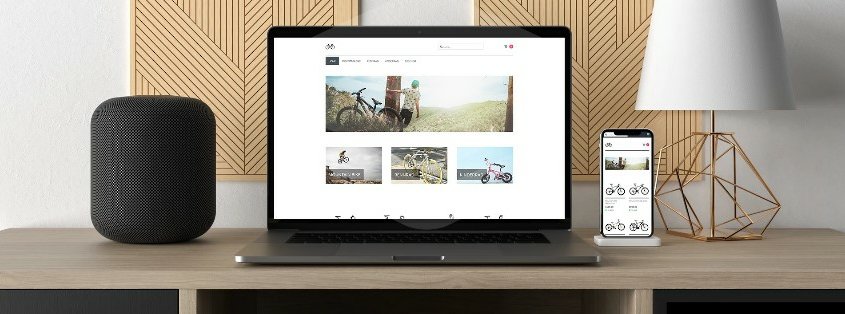






Laisser un commentaire
Rejoindre la discussion?N'hésitez pas à contribuer !